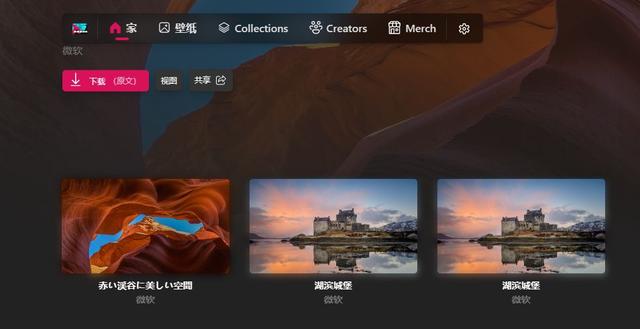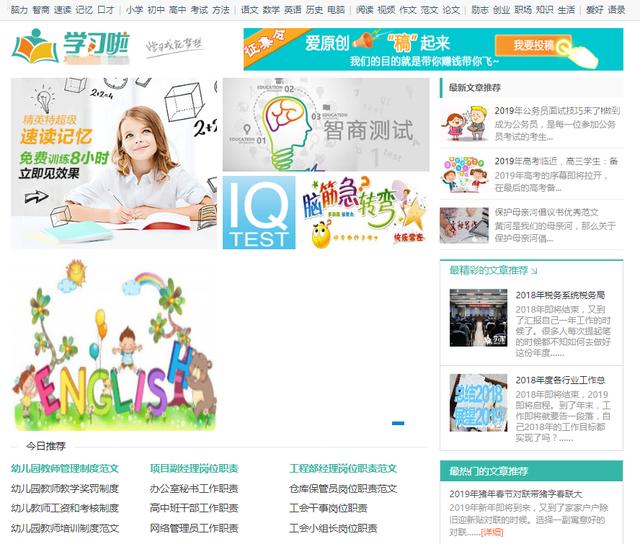音频播放,是比较常见或常用的功能,比如音乐播放器、新闻播报、听书等等,而恰巧如果你想自定义一个音频播放器的话,本文一定对你有帮助!
常用方法- start() 开始播放
- pause() 暂停播放
- stop() 停止播放
- prepare() 资源准备
- prepareAsync() 异步准备,不阻塞UI线程
- seekTo(int msec) 定位到指定位置,单位毫秒
- isLooping 是否循环播放
- isPlaying 播放状态
- duration 总时长
- currentPosition 当前位置
- release() 资源释放
具体的xml代码就不贴了,看一下组件树

/**
* 初始化 及 资源准备
*/
private fun audioPrepare(path: String) {
mMediaPlayer = MediaPlayer().apply {
setDataSource(path)//支持文件、网络地址、uri
prepareAsync()//异步准备,不阻塞UI线程
isLooping = false//循环播放
}
initMediaPlayerListener()
}
setDataSource,设置数据源,支持本地文件、网络请求的地址、uri等,看一下源码:
- setDataSource(FileDescriptor)
- setDataSource(String)
- setDataSource(Context, Uri)
- setDataSource(FileDescriptor, long, long)
- setDataSource(MediaDataSource)
如果是本地文件,注意读写权限。
prepareAsync() 异步准备,不阻塞UI线程
然后看一下调用的initMediaPlayerListener 方法
播放器监听事件及交互
/**
* 播放器监听事件
*/
private fun initMediaPlayerListener() {
mMediaPlayer?.setOnBufferingUpdateListener { mp, percent ->
LogUtil.i("缓冲进度$percent%")
}
mMediaPlayer?.setOnPreparedListener {
LogUtil.i("准备完成")
//在准备完成之后获取信息,否则会有异常
val duration = mMediaPlayer?.duration//时长
val currentPosition = mMediaPlayer?.currentPosition//当前位置
LogUtil.i("当前位置$currentPosition/时长$duration")
tv_currentPosition.text = formatDuration(currentPosition!!)
tv_duration.text = formatDuration(duration!!)
seek_bar.max = duration
}
mMediaPlayer?.setOnCompletionListener {
LogUtil.i("播放完毕")
}
mMediaPlayer?.setOnErrorListener { mp, what, extra ->
LogUtil.i("播放错误")
return@setOnErrorListener true
}
mMediaPlayer?.setOnSeekCompleteListener {
LogUtil.i("定位完成")
}
seek_bar.setOnSeekBarChangeListener(object : SeekBar.OnSeekBarChangeListener {
override fun onProgressChanged(seekBar: SeekBar?, progress: Int, fromUser: Boolean) {
tv_currentPosition.text = formatDuration(seekBar!!.progress)
}
override fun onStartTrackingTouch(seekBar: SeekBar?) {
}
override fun onStopTrackingTouch(seekBar: SeekBar?) {
//拖动结束之后再设置,如果在onProgressChanged中设置会有杂音
mMediaPlayer?.seekTo(seekBar!!.progress)
tv_currentPosition.text = formatDuration(seekBar!!.progress)
}
})
btn_start.setOnClickListener {
audioStart()
}
btn_pause.setOnClickListener {
audioPause()
}
btn_seek.setOnClickListener {
seek_bar.progress = (seek_bar.max * 0.8).roundToInt()
mMediaPlayer?.seekTo(seek_bar!!.progress)
tv_currentPosition.text = formatDuration(seek_bar!!.progress)
audioStart()
}
btn_restart.setOnClickListener {
audioRestart()
}
}
主要 是一些播放器的监听事件和按钮操作事件。
https://blog.csdn.net/yechaoa
着重介绍两个:
1、setOnPreparedListener注意,在获取资源时长的时候,需要在播放器准备完成之后获取,否则会有异常:
Attempt to call getDuration in wrong state: mPlayer=0x7244676280, mCurrentState=4 error (-38, 0)并会回调OnErrorListener。
然后设置显示,并把时长赋值给seek_bar的最大值。
2、setOnSeekBarChangeListener3个方法:
- onProgressChanged 进度改变
- onStartTrackingTouch 开始拖动
- onStopTrackingTouch 停止拖动
我们需要在改变中和改变后对当前播放时长进行更新,并在最后的位置进行播放操作。
如果程序上没有定位到指定播放位置这种操作的话,不要在onProgressChanged 中执行播放操作,因为频繁的进度改变,频繁的调用播放,会有杂音。
所以建议用户手动拖动来触发播放。
如果非要程序可以跳到指定位置播放的话,建议如下操作:
btn_seek.setOnClickListener { seek_bar.progress = (seek_bar.max * 0.8).roundToInt() mMediaPlayer?.seekTo(seek_bar!!.progress) tv_currentPosition.text = formatDuration(seek_bar!!.progress) audioStart() }手动赋值progress ,并调用播放。
格式化播放时间这个获取时长返回的是毫秒,所以我们还需要对其格式化操作。
/** * 格式化播放时间 */ private fun formatDuration(duration: Int): String { val d = duration / 1000 val minute = d / 60 val second = d % 60 val m: String = if (minute < 10) "0$minute" else "$minute" val s: String = if (second < 10) "0$second" else "$second" return "$m:$s" }做了一个判断,不足两位数则前位补0。
开始播放
/** * 开始播放 */ private fun audioStart() { mMediaPlayer?.run { if (!this.isPlaying) { start() startTimer() } } }因为没有播放中的回调接口,所以这里启动一个Timer获取当前位置并更新UI
Timer更新UI
/** * 每隔一秒执行一次,更新当前播放时间 */ private fun startTimer() { mTimer = Timer().apply { schedule(object : TimerTask() { override fun run() { //非ui线程不能更新view,所以这里赋值给seek_bar,在seek_bar的事件中去更新 seek_bar.progress = mMediaPlayer!!.currentPosition //tv_currentPosition.text = formatDuration(mMediaPlayer!!.currentPosition) } }, 0, 1000) } }这里要注意,非ui线程不能更新view,所以这里赋值给seek_bar,在seek_bar的onProgressChanged 回调中去更新。
暂停播放
/** * 暂停播放 */ private fun audioPause() { mMediaPlayer?.run { if (this.isPlaying) { pause() cancelTimer() } } }同样,暂停的时候取消Timer,做到资源及时回收。
取消Timer暂停/继续 播放
private fun cancelTimer() { mTimer?.run { cancel() mTimer = null } }
/** * 暂停/继续 播放 */ private fun audioToggle() { mMediaPlayer?.run { if (this.isPlaying) { audioPause() } else { audioStart() } } }如果只有一个事件触发的话,可以这么来写。
重新播放播放器并没有自带restart()方法,不过我们可以手动把播放位置改到初始值,并调用播放。
/** * 重新播放 */ private fun audioRestart() { mMediaPlayer?.run { //定位到指定位置,单位毫秒 seekTo(0) audioStart() seek_bar.progress = 0 tv_currentPosition.text = formatDuration(seek_bar!!.progress) //如果是下一首,可以调用reset()重置,然后set新的数据源 } }如果是下一首,可以调用reset()重置,然后set新的数据源。
资源回收及时的回收,有利于更好的性能。
override fun onDestroy() { mAgentWeb.webLifeCycle.onDestroy() super.onDestroy() cancelTimer() mMediaPlayer?.run { stop() release() mMediaPlayer = null } }ok,到此就讲解完了。
写作不易,如果对你有用,点个赞吧 ^ - ^
,